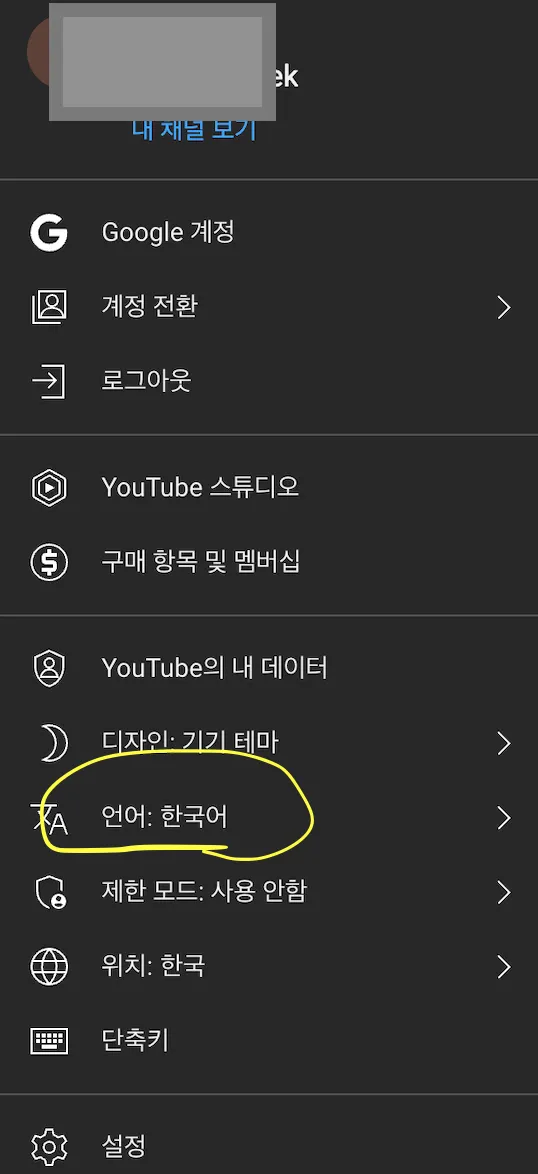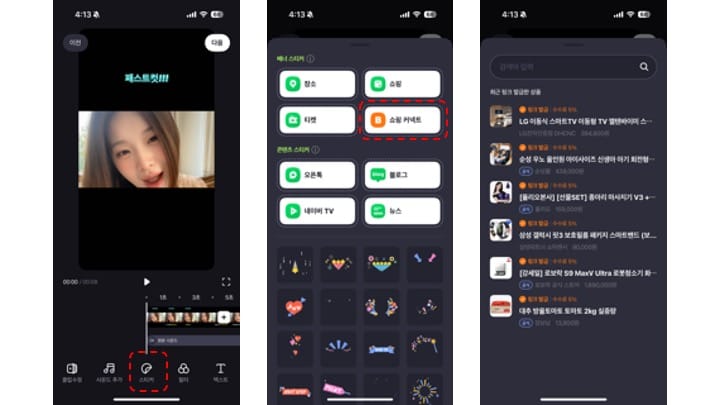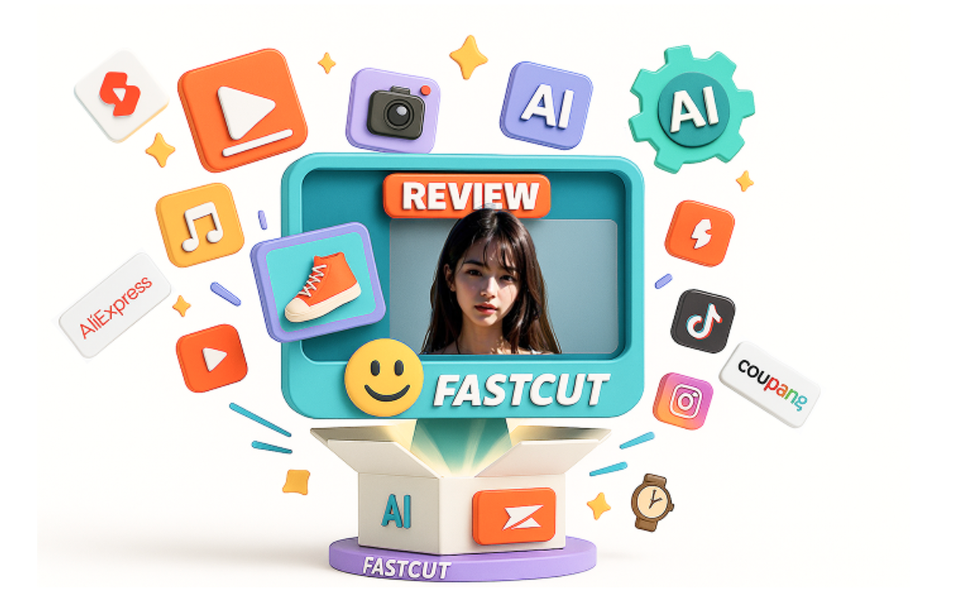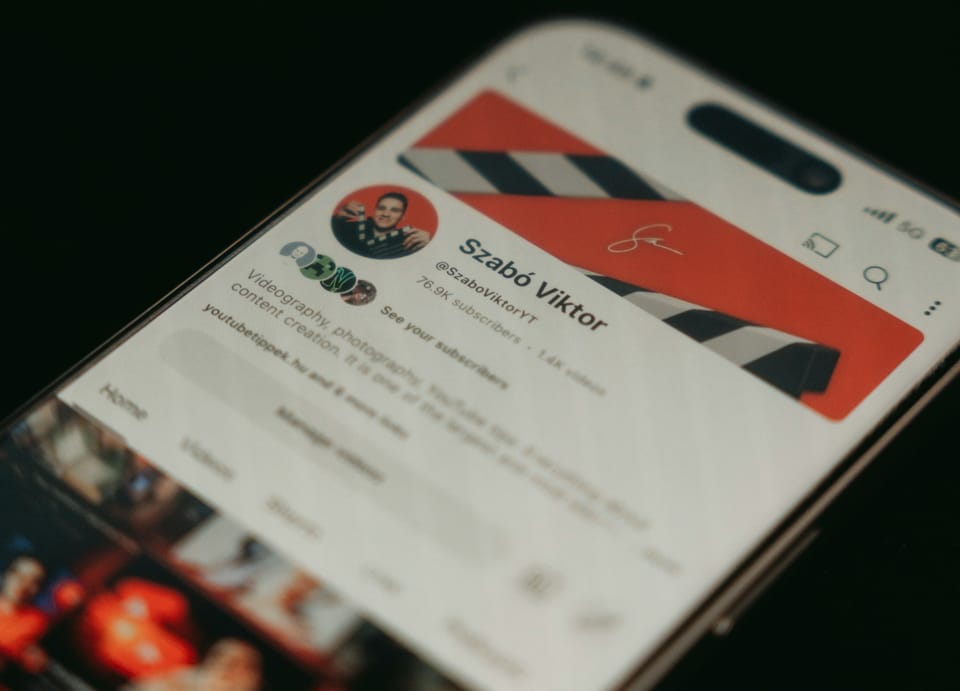유튜브 자동 업로드를 위한 채널 권한 부여 가이드
패스트컷AI는 유튜브 자동 업로드 기능을 제공합니다. 링크만 넣으면 영상 생성, 공정위 문구 적용, 영상 구간별 시간 안내, 구매 링크를 포함하여 자동으로 업로드 해드립니다.
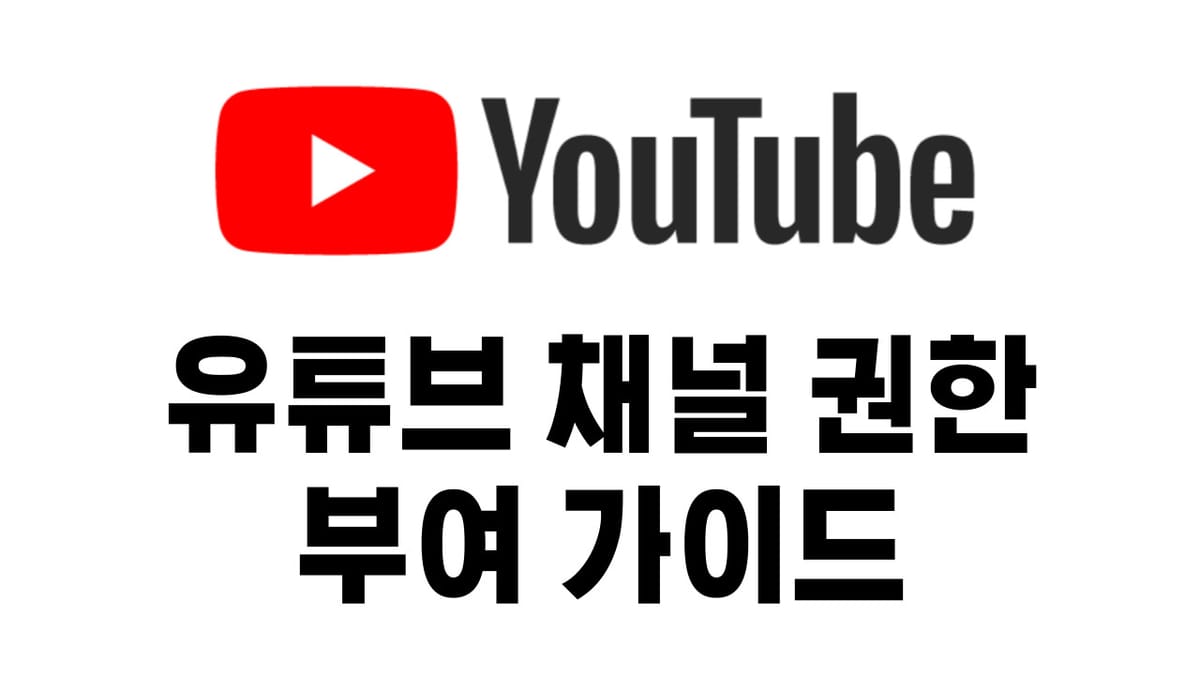
🚨
안내에 따라 1) 유튜브 채널권한을 부여하고, 2) 고급 기능 인증이 완료되어야 유튜브에 제휴 링크가 포함된 영상을 업로드 할 수 있습니다.
패스트컷AI는 유튜브 자동 업로드 기능을 제공합니다.
링크만 넣으면 영상 생성, 공정위 문구 적용, 영상 구간별 시간 안내, 구매 링크를 포함하여 자동으로 업로드 해드립니다.
0. 유튜브에서 로그인한 계정의 권한 확인하기
- 유튜브 스튜디오(https://studio.youtube.com)에 로그인합니다.
- 로그인한 상태에서 우측 상단 프로필 모양을 클릭합니다.
- 계정 전환 버튼을 클릭합니다.
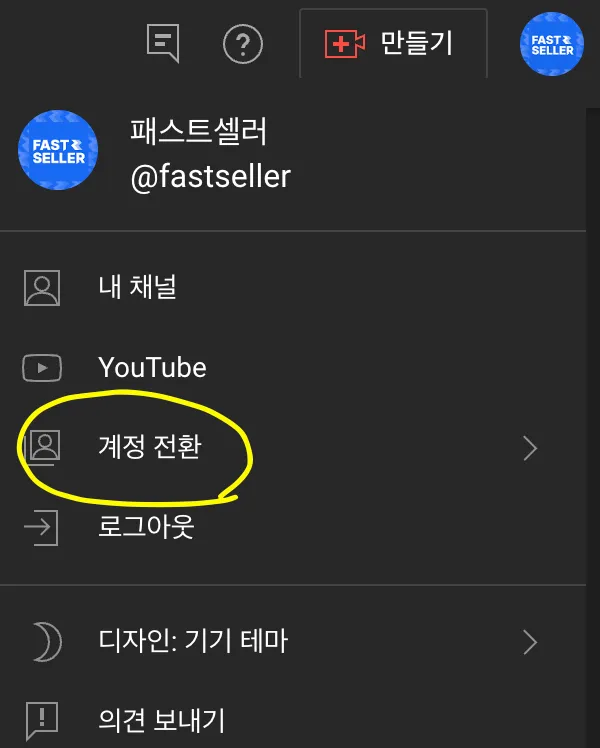
- 연결하고자 하는 채널이 '소유자' 인지 확인합니다. 소유자인 경우 구독자 정보만 보입니다.
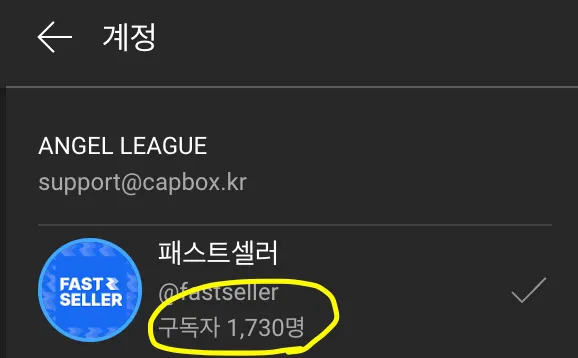
💡
계정은 ‘일반 계정’과 ‘브랜드 계정’이 있습니다. 두 종류의 계정 모두 사용 가능하십니다. 일반 계정인 경우 아래 1번을 참고, 브랜드 계정인 경우 2번을 참고해주세요. 본인 계정에 맞게 1개만 부여해주시면 완료됩니다.
1. 권한 부여하기 (일반 계정)
- 유튜브 스튜디오 화면의 좌측 하단 ‘설정’ 버튼을 클릭합니다.
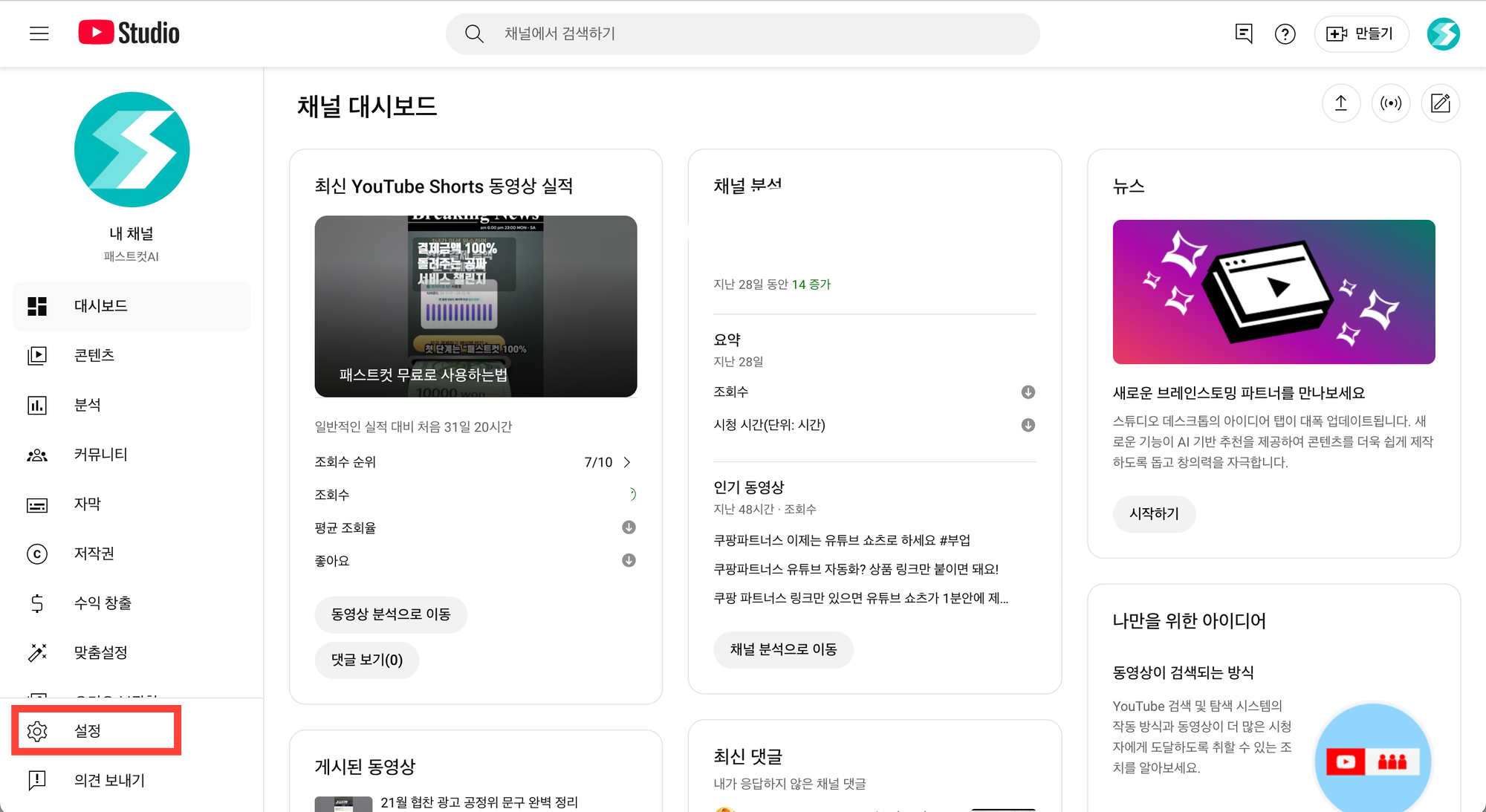
- '권한' 메뉴에서 ‘초대’ 버튼을 누릅니다.
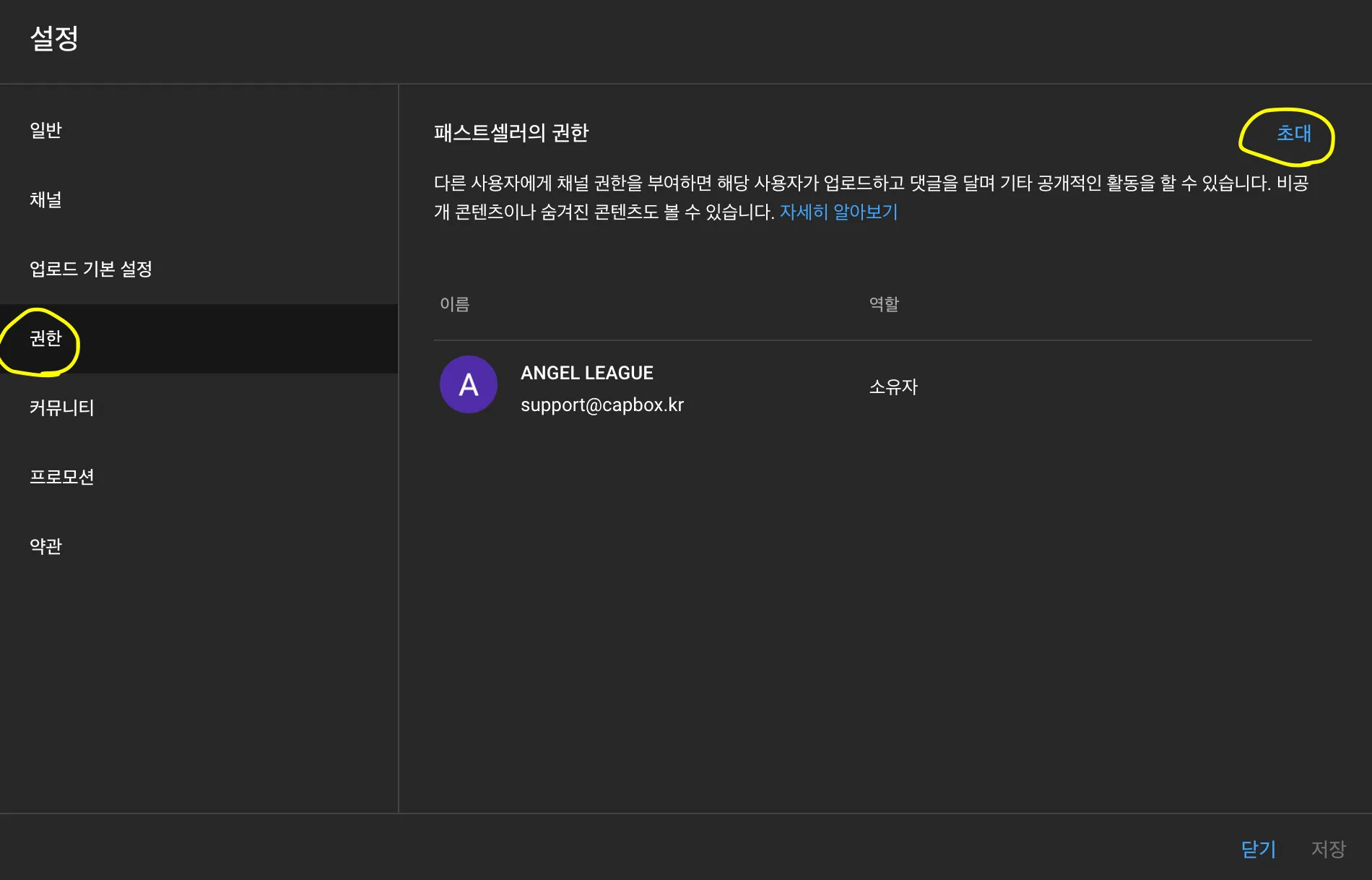
- 눌러 권한을 부여하고자 하는 이메일에 coo@capbox.kr을 입력하고, 엑세스 권한은 ‘편집자(제한적)’을 선택하고 ‘완료’를 누릅니다.
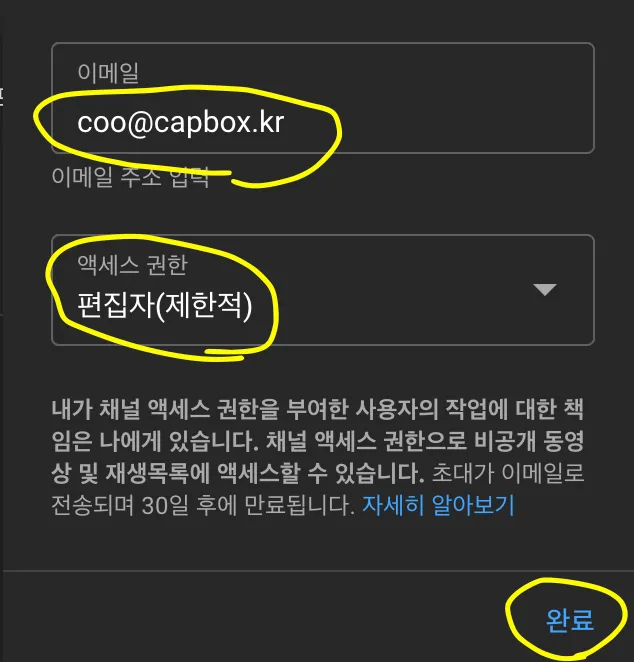
- 이메일을 추가했으면 마지막에 꼭 ‘저장’ 버튼을 꼭 누릅니다.
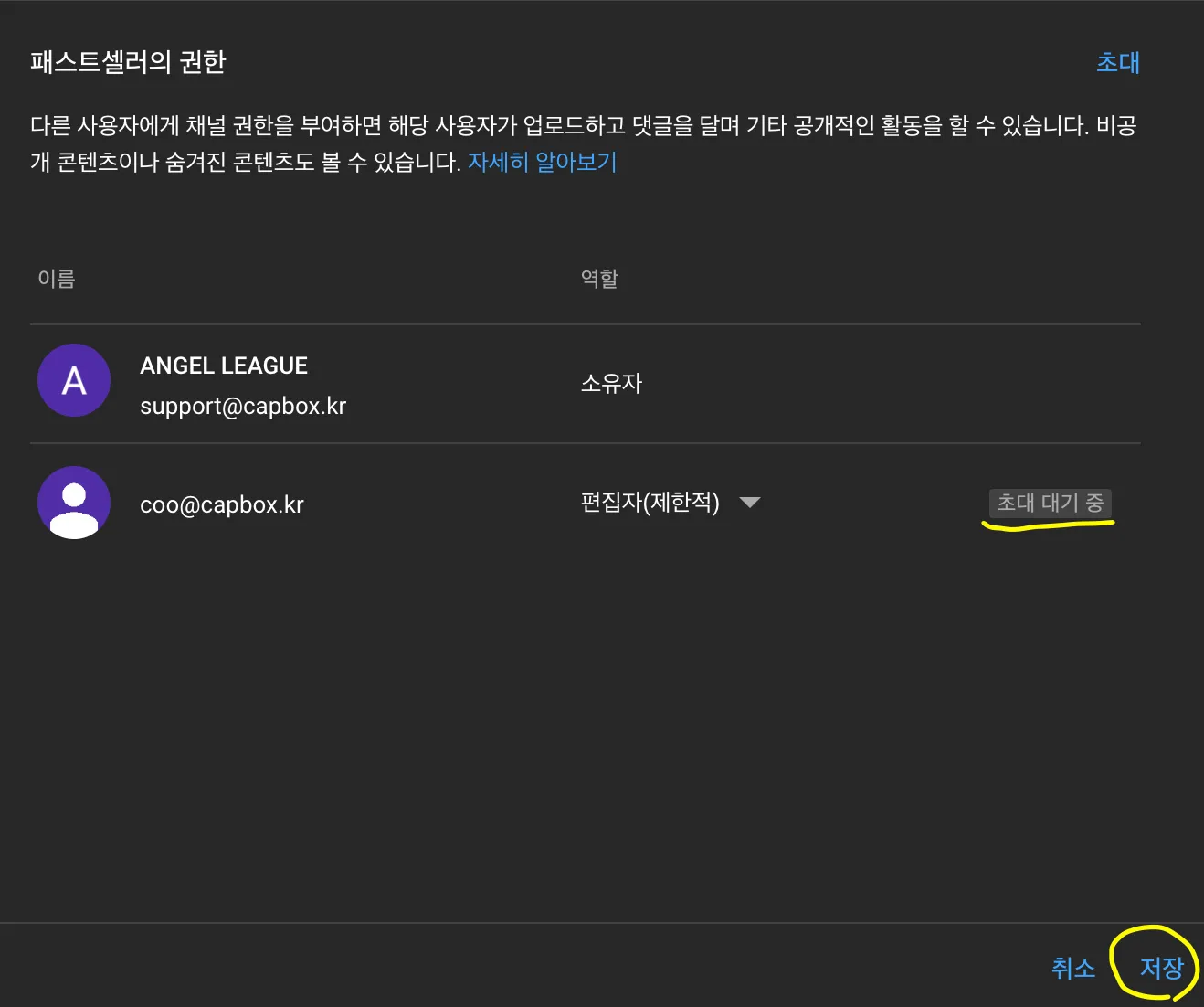
- 패스트컷AI에서 순차적으로 승인 요청을 수락하면 권한 부여가 완료됩니다. 부여된 권한은 언제든지 삭제할 수 있습니다.
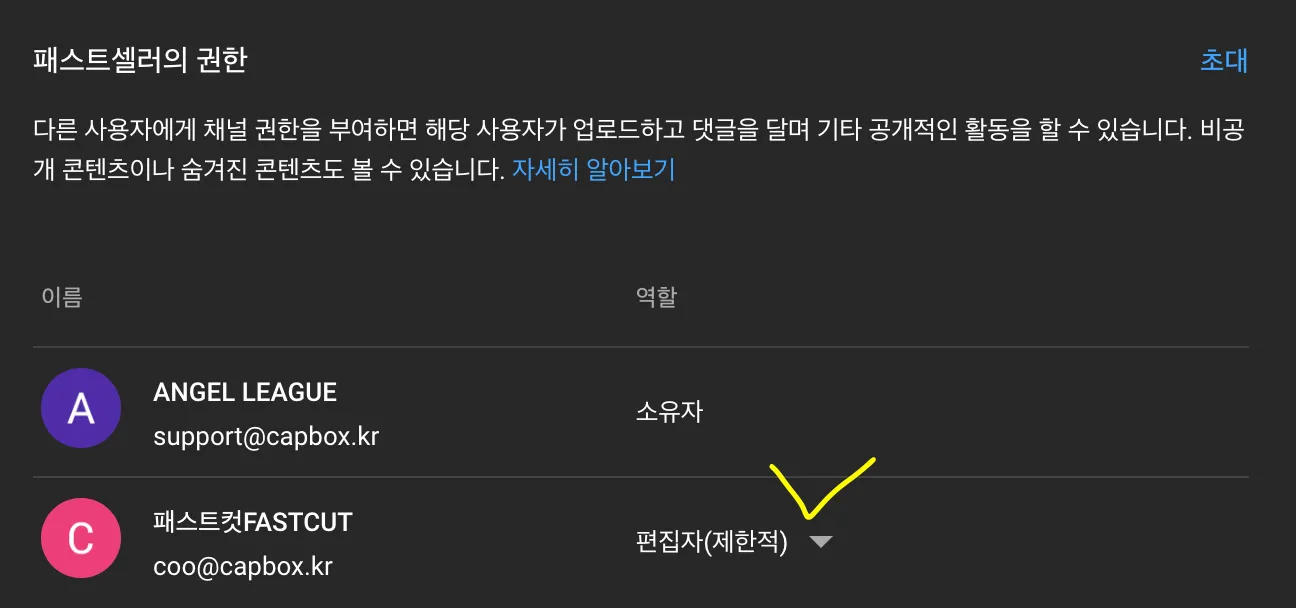
2. 채널 권한 부여하기 (브랜드 계정)
- 유튜브 스튜디오 화면의 좌측 하단 ‘
설정’ 버튼을 클릭합니다. - 권한 관리를 선택 합니다.
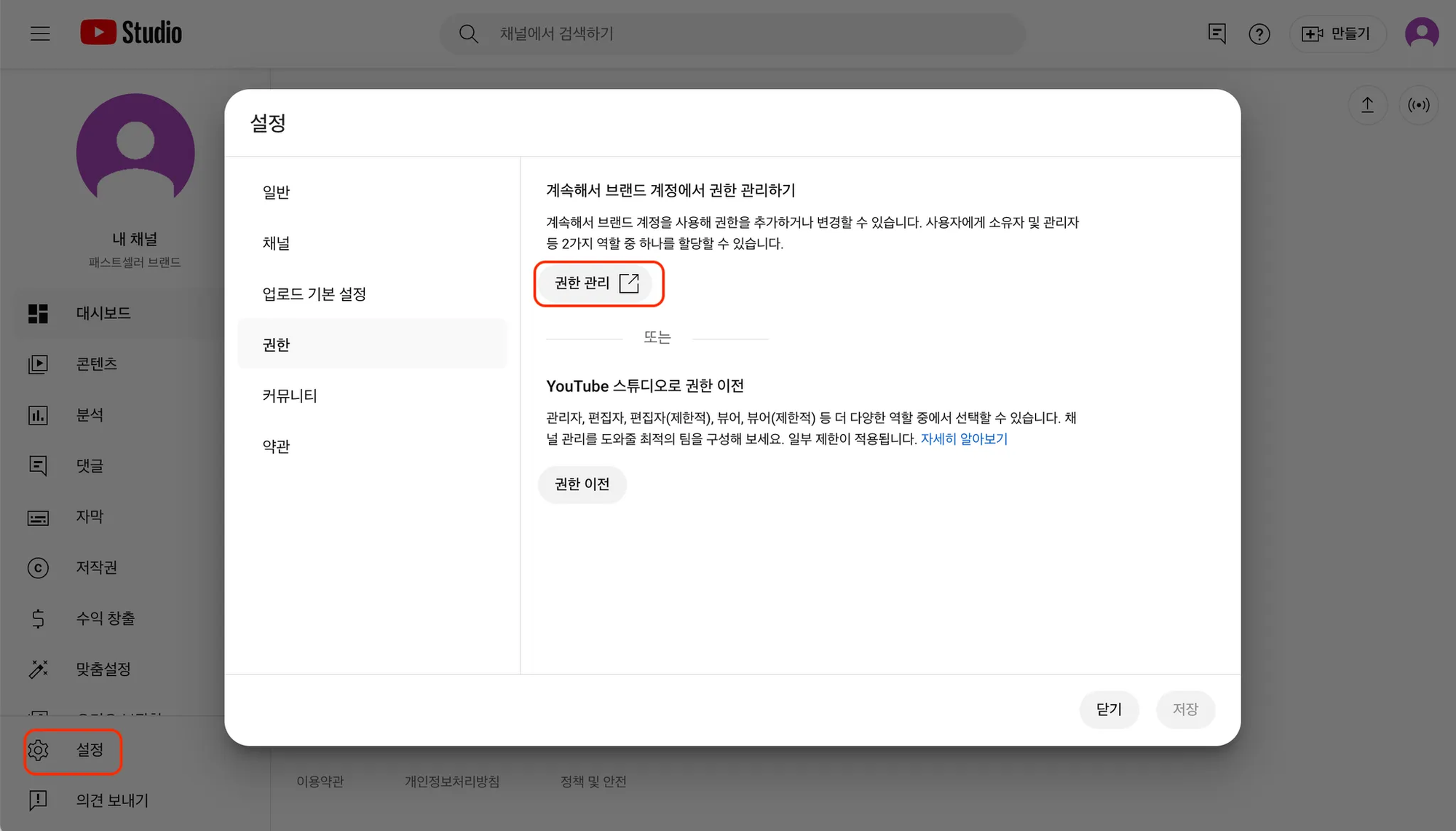
- ‘권한 관리’ 버튼을 선택 합니다.
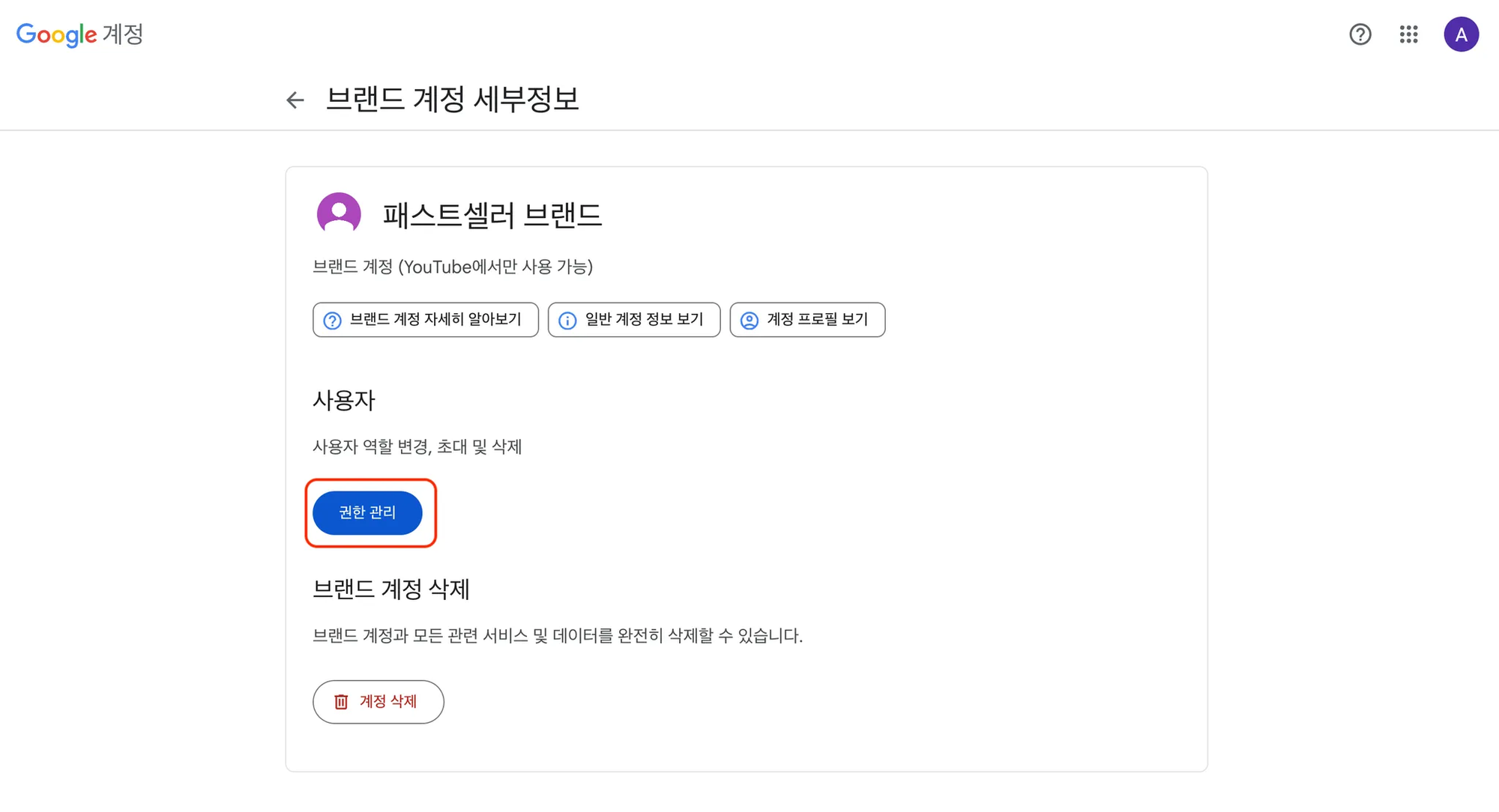
- 우 상단의 ‘새 사용자 초대’ 아이콘을 선택 합니다.
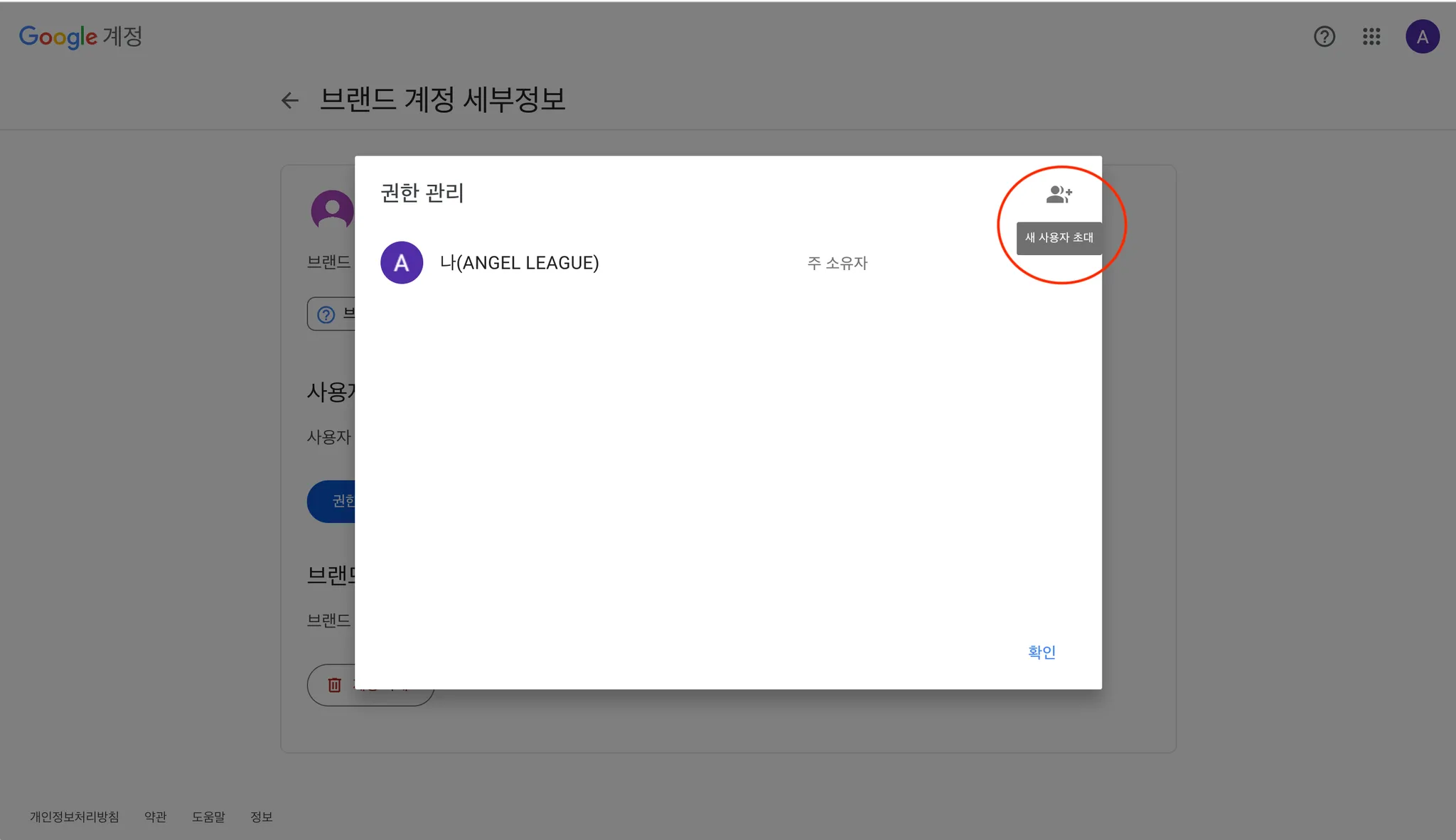
- 이메일 입력란에 ‘coo@capbox.kr’ 을 입력합니다.
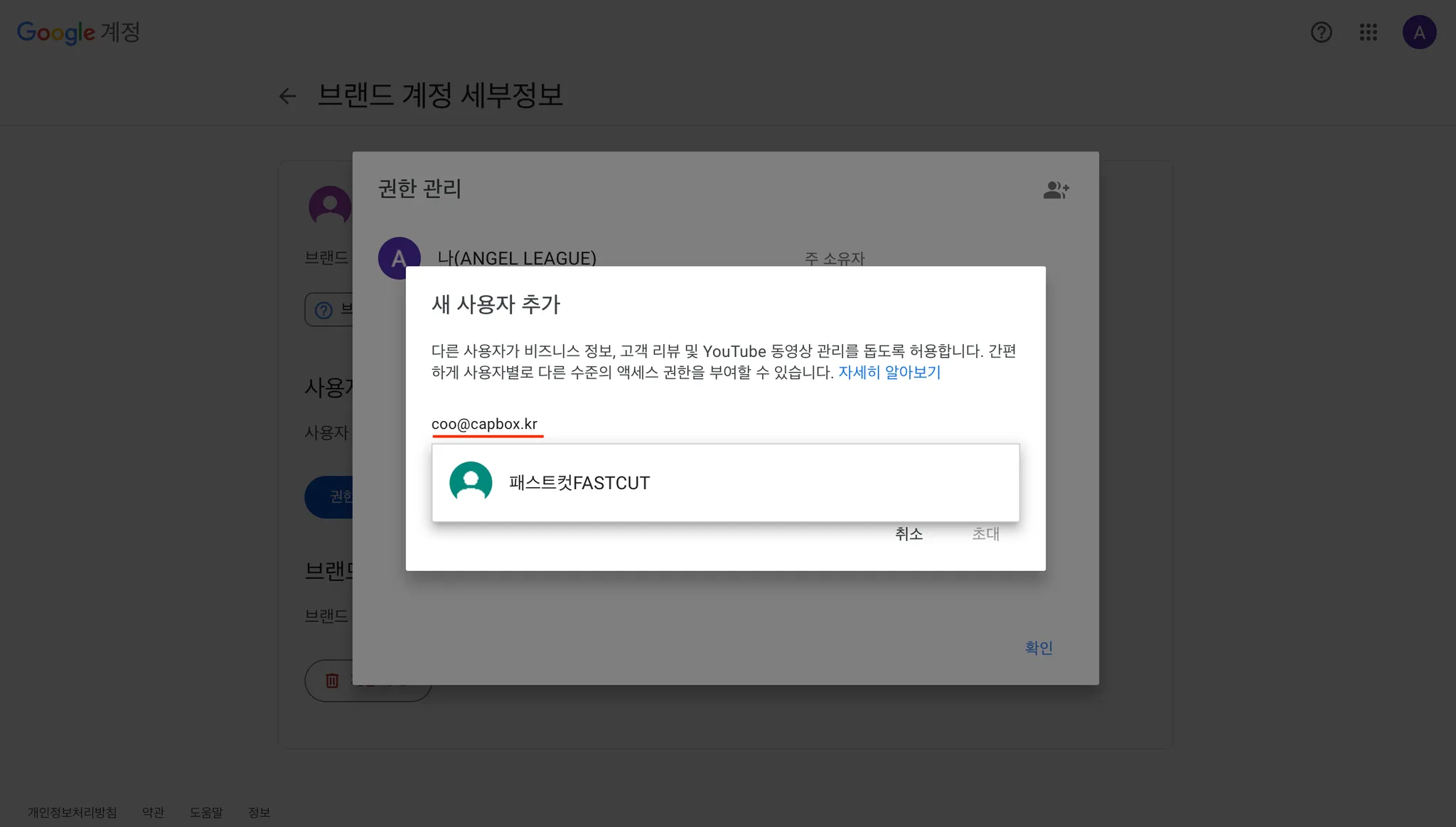
- ‘
관리자’ 선택 후, ‘초대’를 선택 합니다.
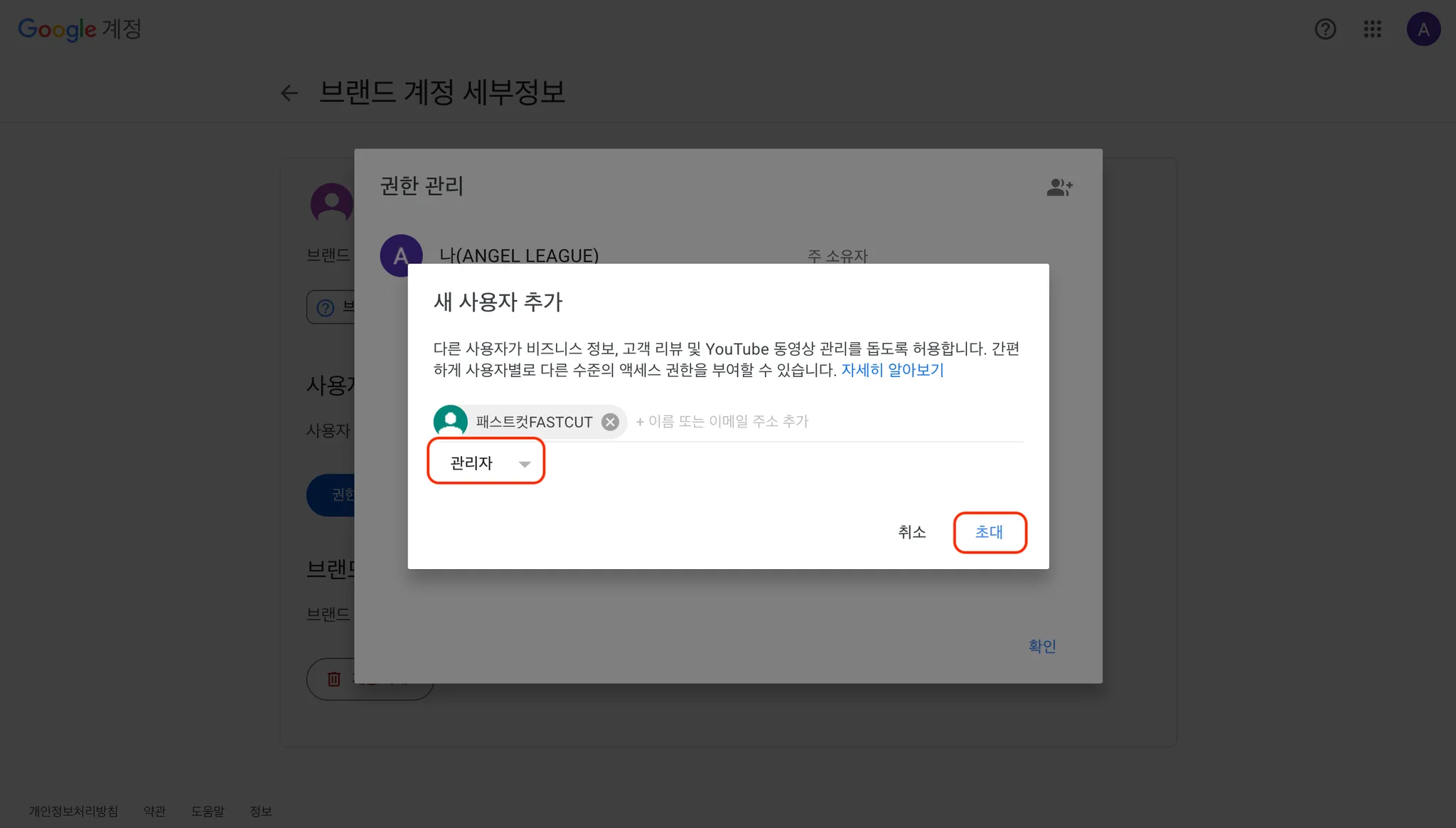
- 화면을 확인하고, ‘
확인’ 버튼을 선택 합니다.
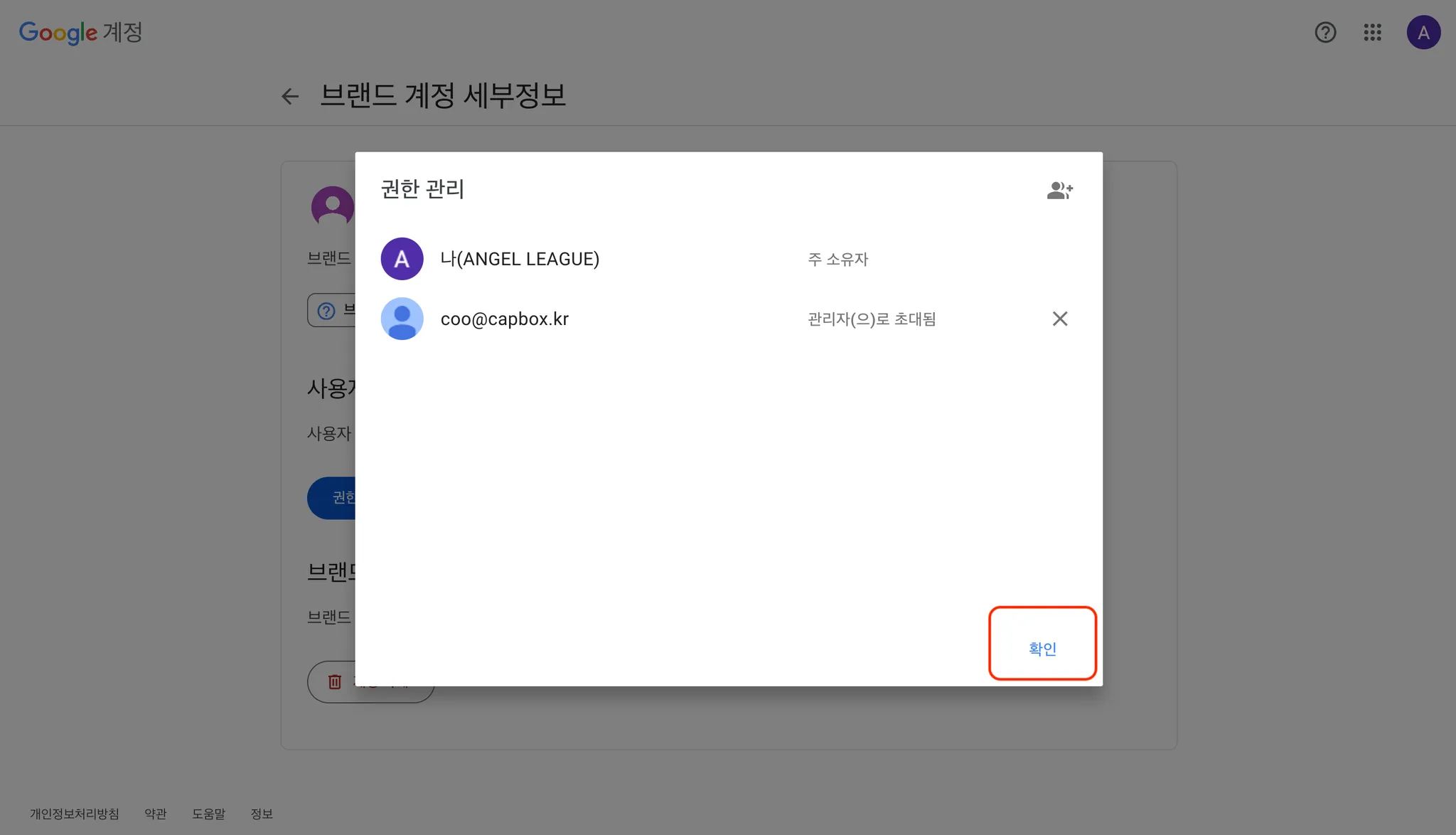
3. 유튜브 언어는 ‘한국어’로 설정하기
- 유튜브 홈화면으로 이동합니다(유튜브 스튜디오가 아닌 유튜브 화면).
- 우측 상단 사용자 아이콘을 클릭하면 언어를 변경하실 수 있습니다. 한국어가 아닌 영어 등 다른 언어로 설정된 경우
한국어로 변경해 주세요. - 한국어로 설정되어 있지 않은 경우, 동영상 업로드가 되지 않습니다.